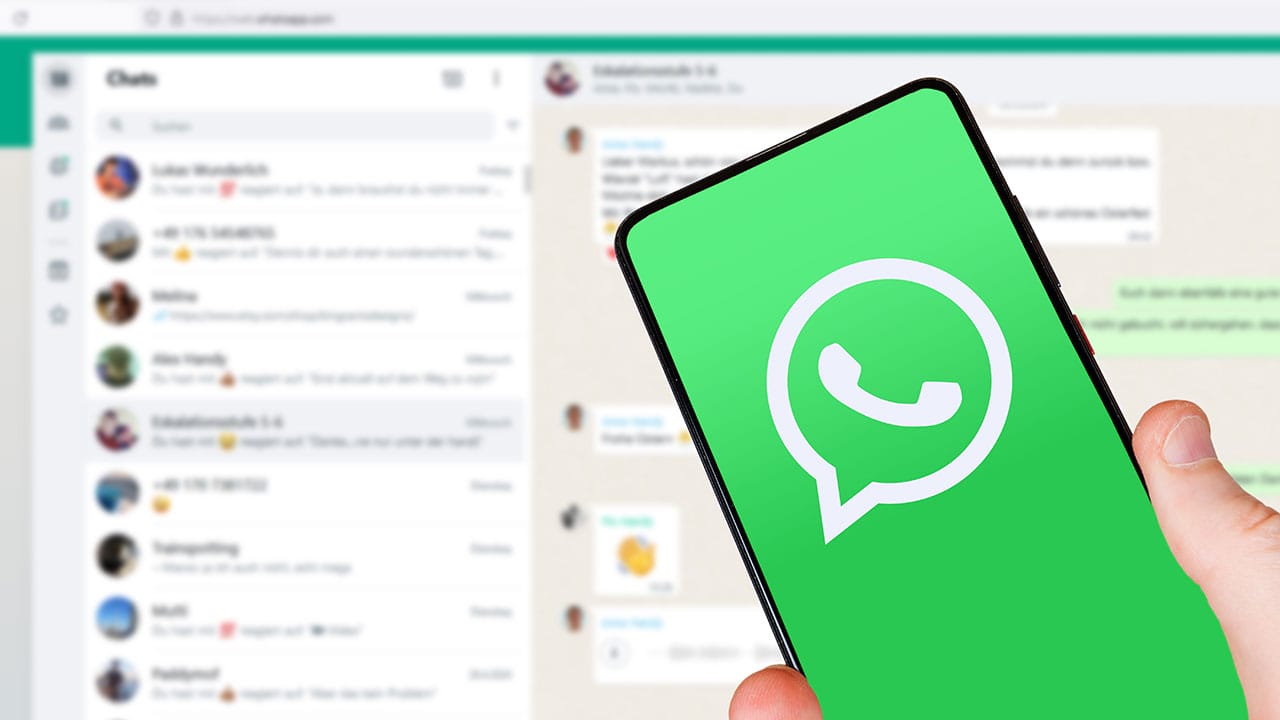
日本では若年層や中年層まで多くの人が利用しているLINE。一方、世界的に利用されているメッセージアプリとして挙げられるのが、「WhatsApp」です。
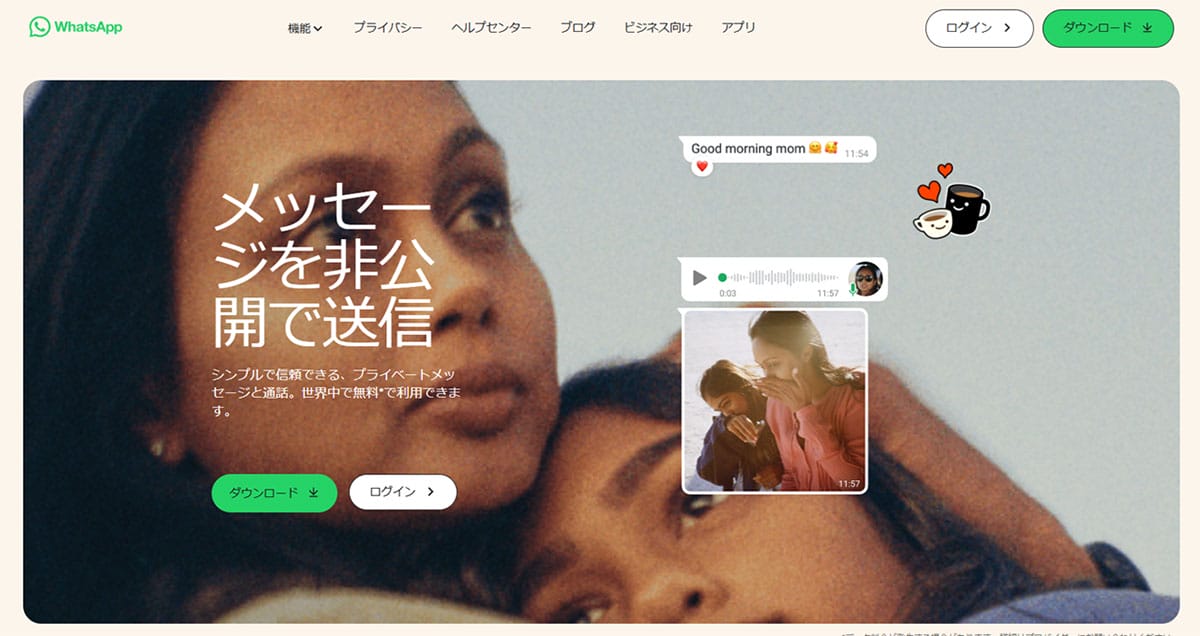
WhatsApp MessengerはMetaが提供しているメッセージアプリで、月間ユーザーは世界で20億以上とも言われています。
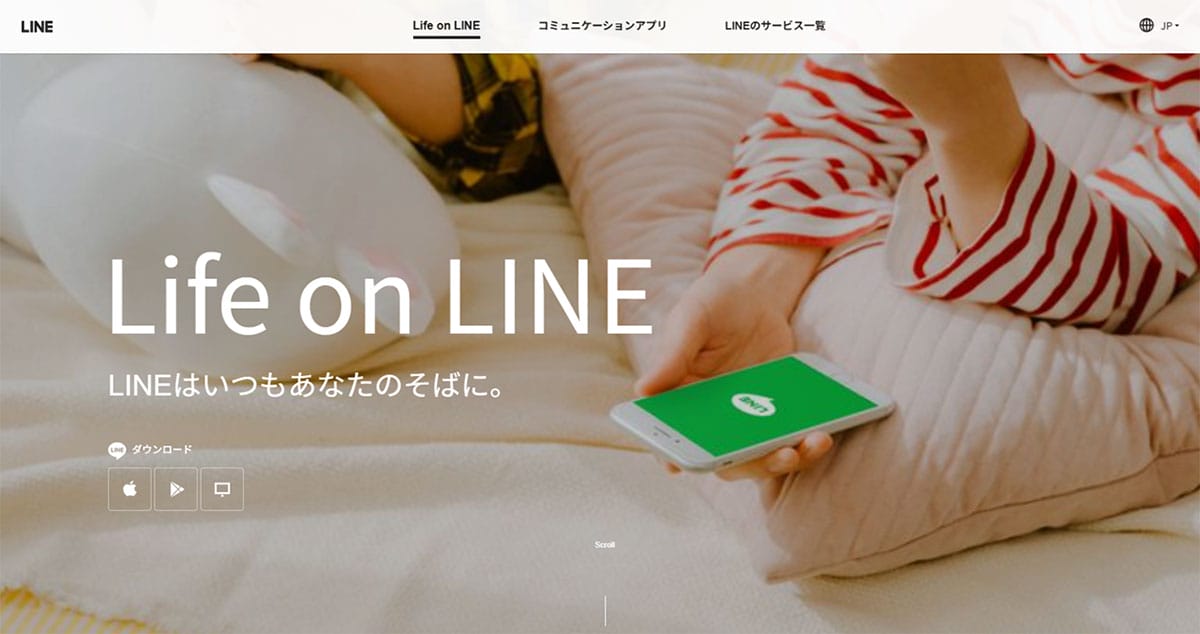
「WhatsApp」と「LINE」はともに友人同士でのメッセージのやり取りや音声・ビデオ通話が可能。そのため、「WhatsApp」と「LINE」の基本機能に大きな違いはないものの、細かい点においては違いがあります。
今回は意外と日本では知られていない「WhatsApp」の使い方や、LINEとの違いを詳しく解説します。
WhatsAppとは? | LINEと異なり「ID」「友だち」「友だち申請」は存在しない
「WhatsApp」(ワッツアップ)とは、アメリカ発のシンプルなメッセンジャーアプリです。同じくメッセンジャーアプリのLINEとの共通点は、友人同士でメッセージのやり取りや通話ができる点です。一方で、LINEとの最大の違いは、WhatsAppには「ID」「友だち」「友だち申請」が存在しない点です。
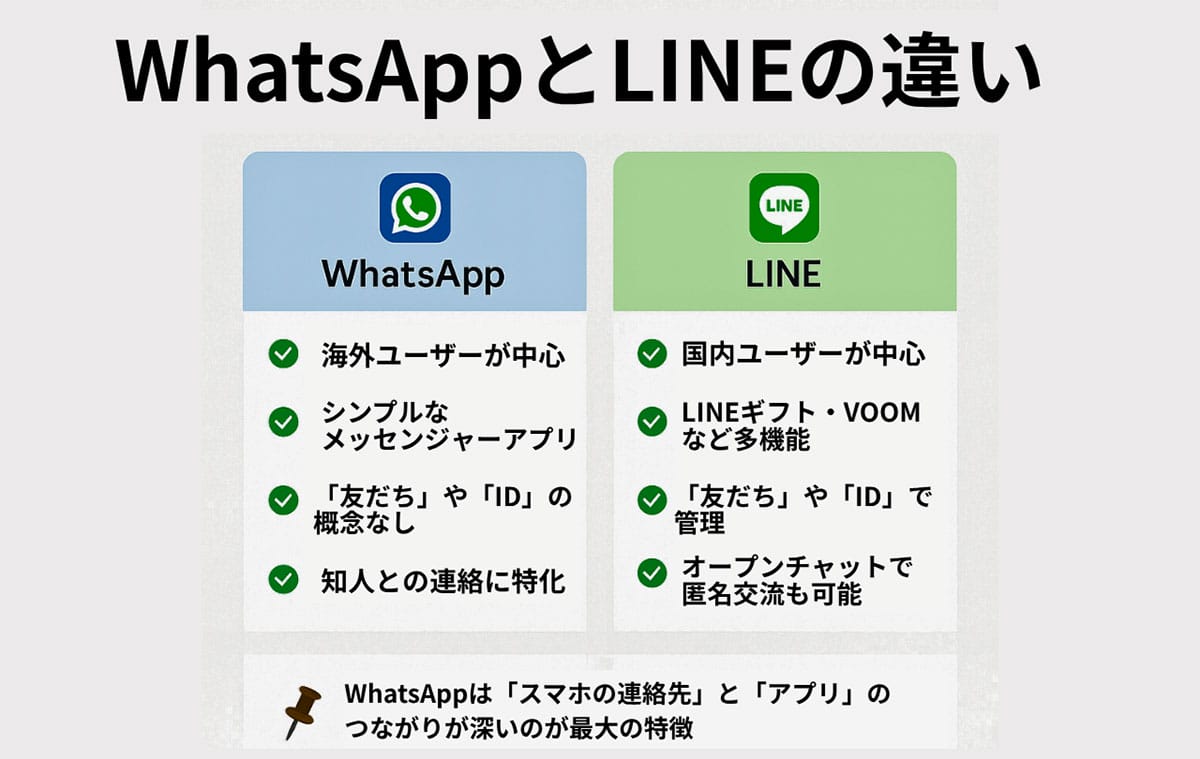
「LINE」ではメッセージや通話のやり取りをするユーザーを「LINE」上で友だちとして登録。一方、「WhatsApp」ではアプリ内での「友だち」という概念はなく、スマホ本体の連絡先に保存されているユーザーとメッセージや通話を行うことができるようになっています。
WhatsAppの主な機能
WhatsAppもLINEと同じく音声通話やビデオ通話を無料で利用できます。写真、動画、ドキュメントなどのファイル共有も簡単に行え、日々のコミュニケーションからビジネスシーンまで幅広く活用できます。
基本的な機能に関しては、LINEと大きく変わらないと考えていいでしょう。
WhatsAppにおける「友だち」の仕組み
「WhatsApp」では「スマホの連絡先」に登録されている人がそのまま「友だち」となり、やり取りすることができます。「WhatsApp」における「友だち」の仕組みは、以下の図の通りです。
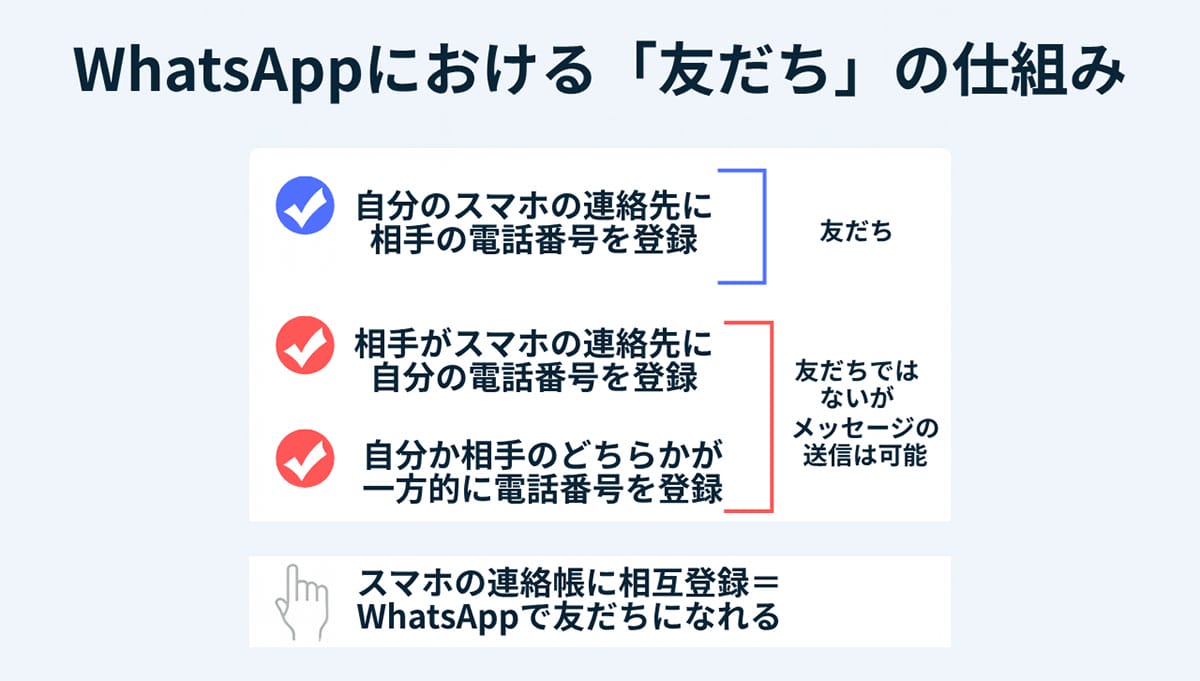
「WhatsApp」専用のIDといったものはなく、「電話番号」がIDの代わりになります。つまり、「お互いの電話番号をスマホの連絡先に登録する」=「WhatsAppに友だちとして登録する」ことになります
日本国内では「友人同士でもLINEやInstagramのDMが中心で、電話番号を知らない」という関係は珍しくはないでしょう。そのため、WhatsAppを国内で使う場合は、電話番号をお互いに把握している家族やごく一部の親しい友人とのやり取りが中心になると思われます。
逆に言えば匿名性が低いサービスなので、クローズドな会話に安心して使えるといったメリットがあります。
WhatsAppの始め方と初期設定
「WhatsApp」はiPhone、Androidスマホのほか、PCからも利用することができます。
スマホで始める際には、まずアプリをインストールします。
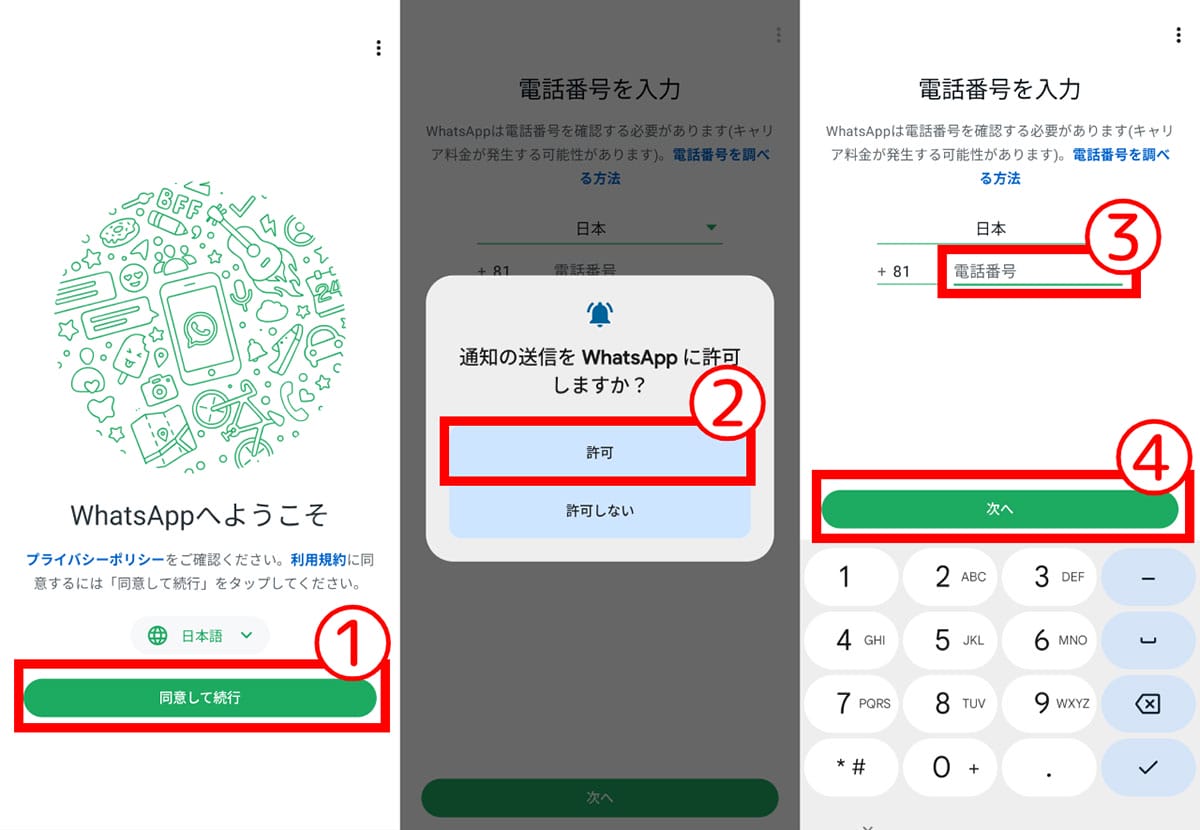
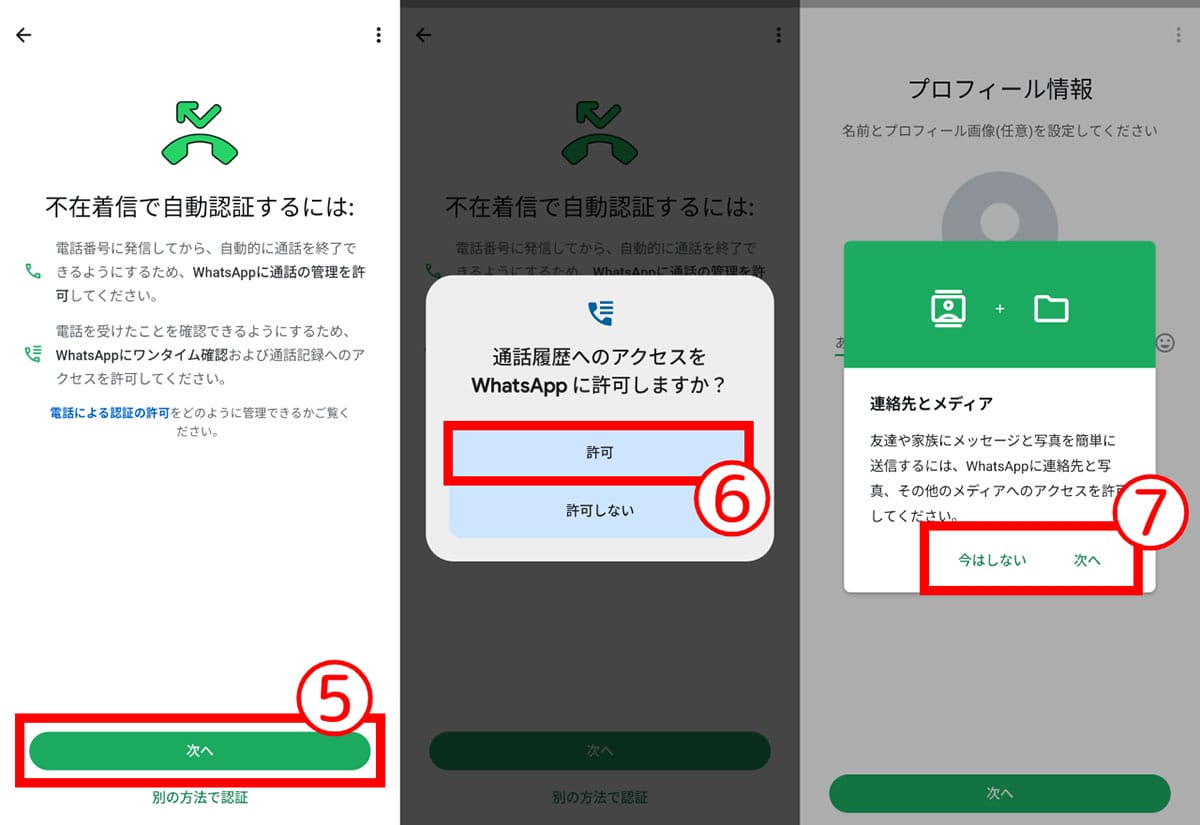
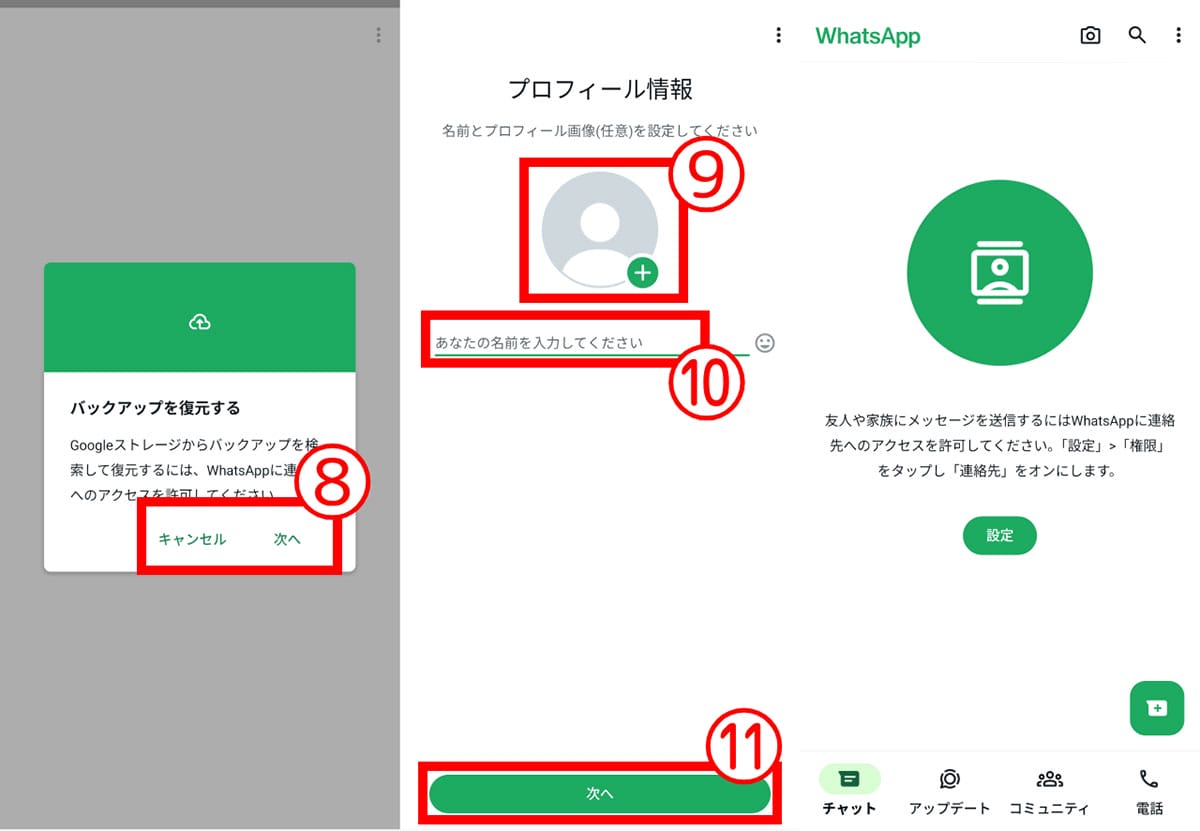
WhatsAppの基本的な使い方|メッセージ送信から通話まで
「WhatsApp」の基本的な使い方と機能を解説します。
友だちを見つける、誘う
前述の通り、「WhatsApp」には「WhatsApp」専用の友だちという概念はありません。「WhatsApp」はスマホの連絡先に登録されている連絡先の中で、電話番号を元に「WhatsApp」ユーザーを探し出し、「WhatsApp」でチャットでのメッセージのやり取りや通話が可能なユーザーだけが表示される仕様になっています。
チャットの始め方・メッセージ送信
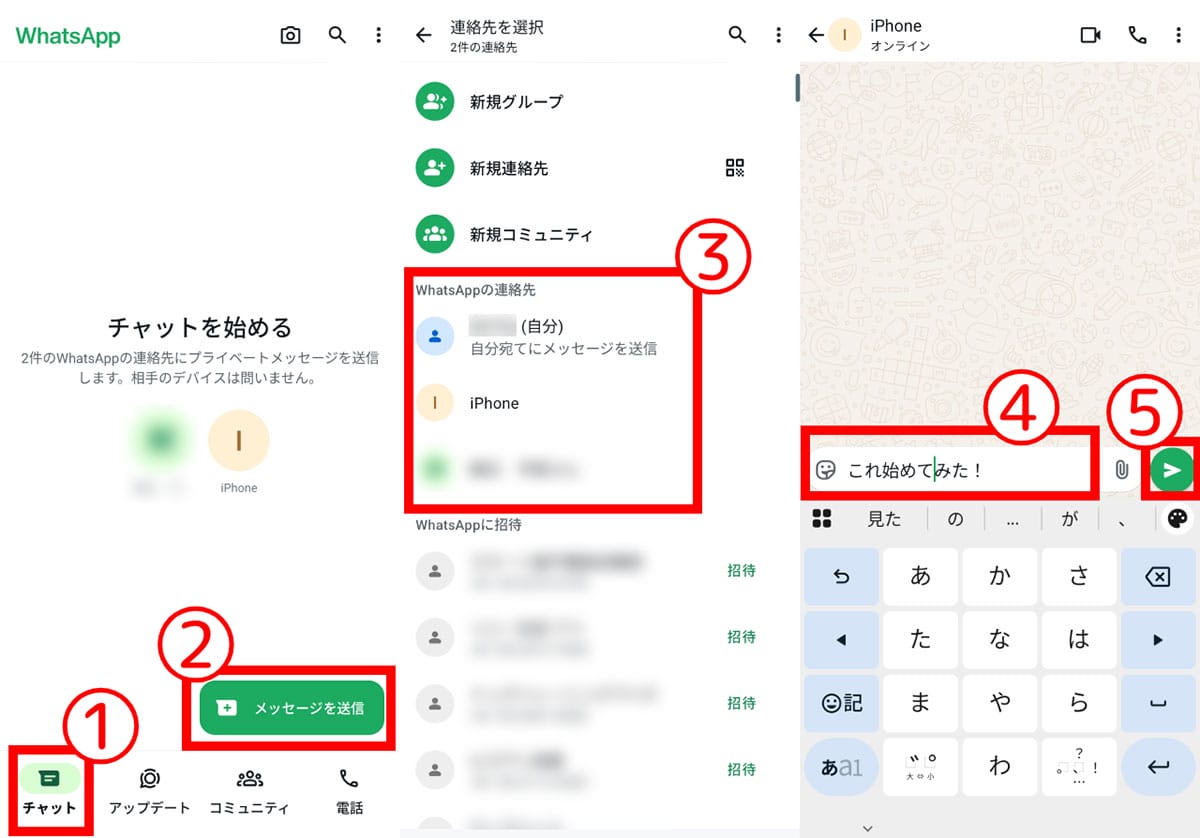
なお、チャットではテキスト以外も送ることが可能です。
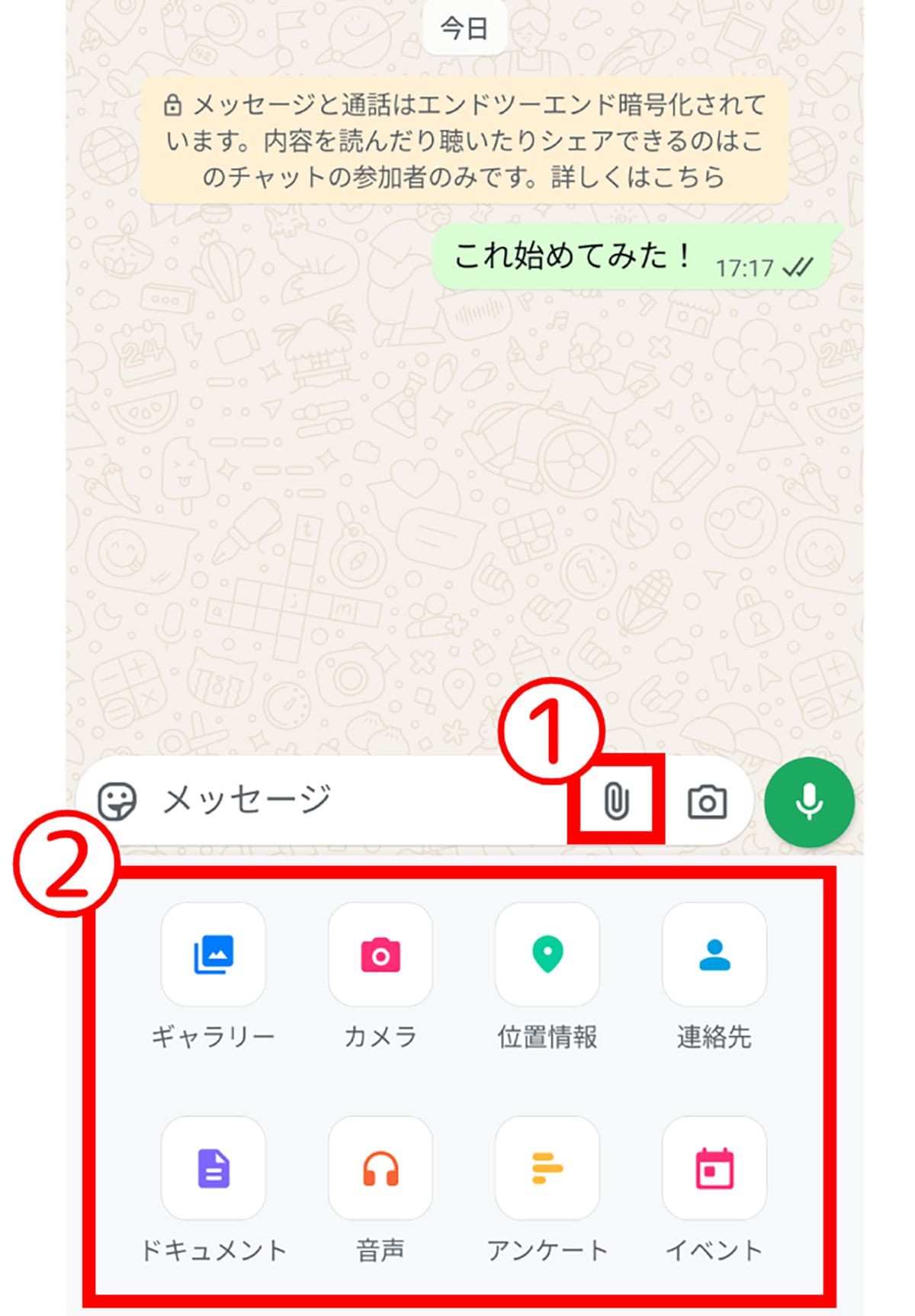
音声通話の方法
WhatsAppでは通話も可能です。
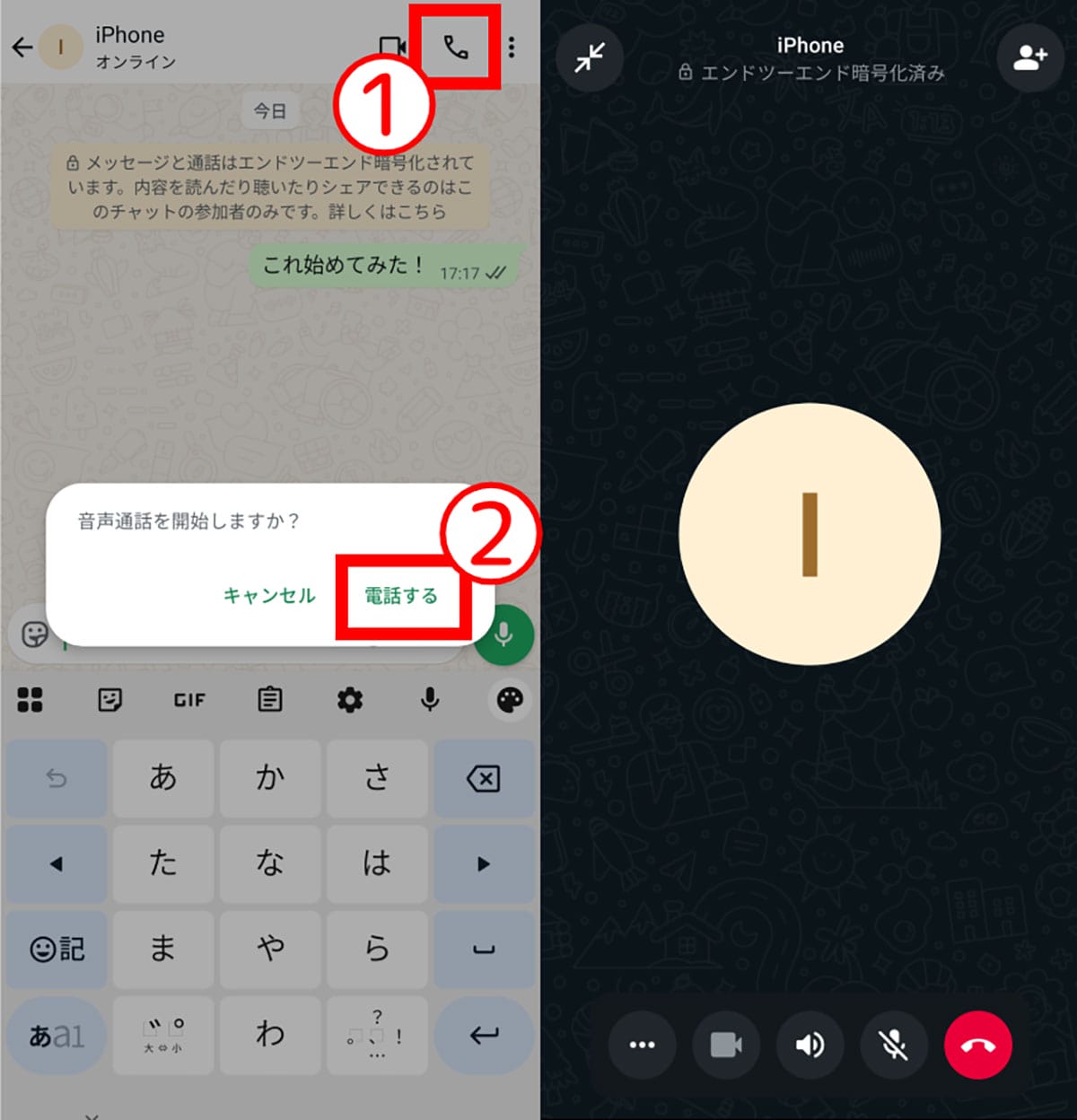
WhatsAppとLINEの違いを徹底比較
WhatsAppとLINEの違いをご紹介します。
プライバシー・セキュリティの違い
WhatsAppは、すべてのメッセージや通話、ファイルのやり取りがデフォルトでエンドツーエンド暗号化されており、メッセージの内容は運営元のMeta社でさえ確認できません。さらに、2025年には「チャットロック」機能が導入され、生体認証によって特定のチャットを個別に保護できるようになりました。
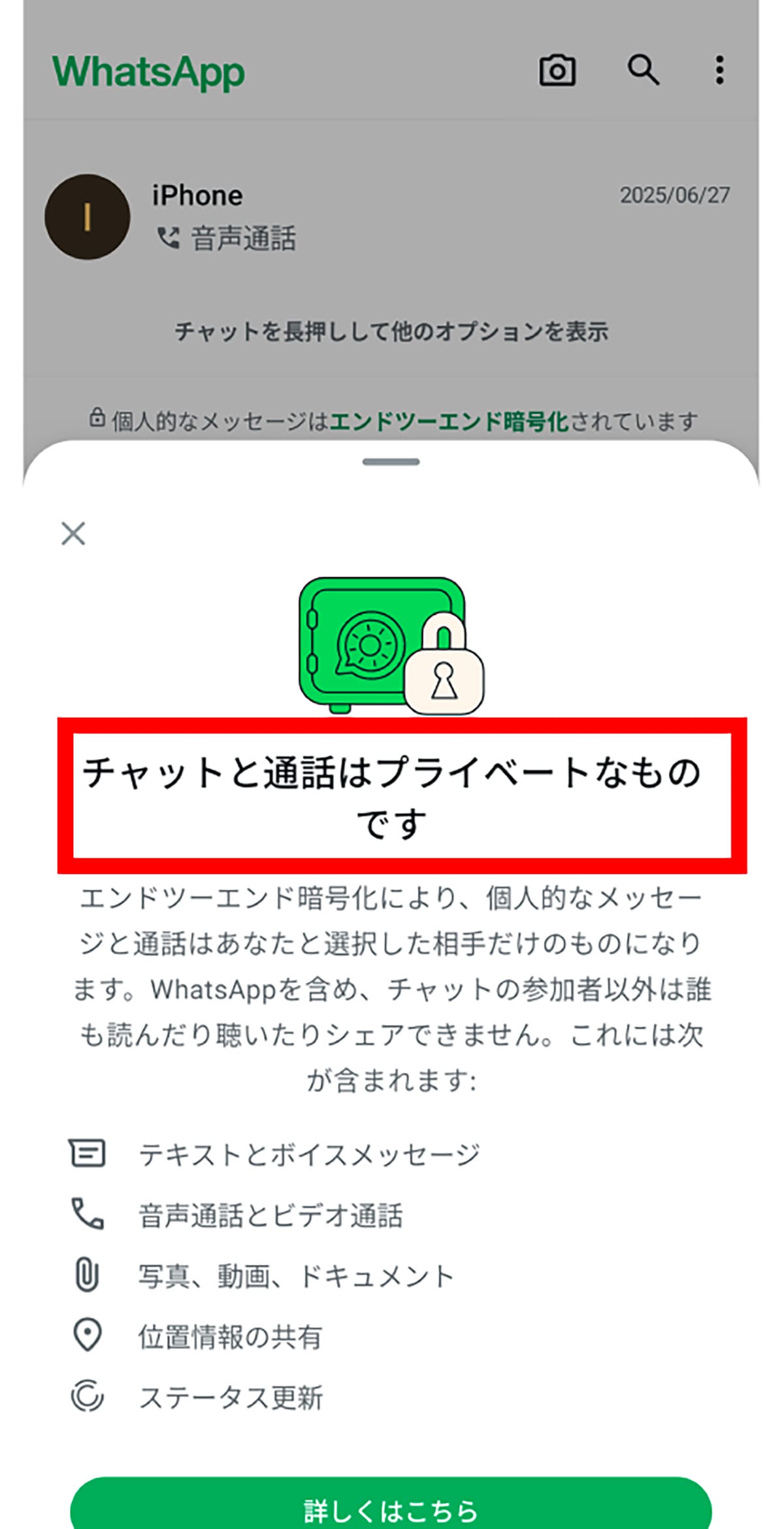
一方、LINEは「Letter Sealing」という暗号化機能が用意されていますが、初期設定では有効になっていない場合もあり、サーバーにメッセージ内容が一時的に保存される仕組みです。また、LINEはプロフィール検索の制限が比較的緩く、知らない人からの連絡が届く可能性もあります。このように、より高いプライバシーとセキュリティを重視するならWhatsAppが適していると言えるでしょう。
通話・メッセージ機能の違い
WhatsAppは、低データ通信モードを搭載しており、通信環境が不安定な場所でも比較的安定した通話が可能です。グループ通話は最大32人まで参加でき、送信したメッセージも15分以内であれば編集することができます。また、誤って送信したメッセージは全デバイスから完全に削除できるのも特徴です。
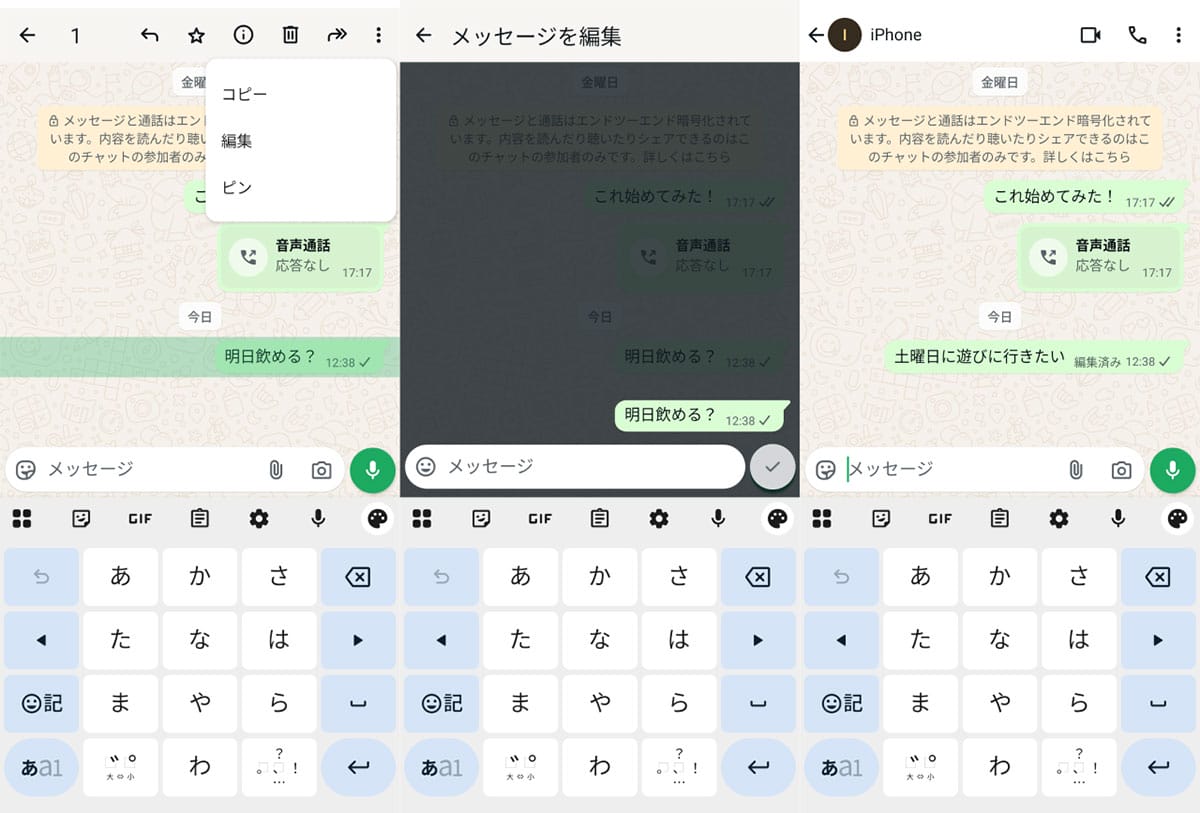
対してLINEは、グループ通話の最大人数が多いものの、通信状況によって通話品質が左右されやすく、メッセージの編集機能はありません。削除も自分の端末上のみで、相手側には残る場合があるため注意が必要です。
スタンプ・共有機能の違い
WhatsAppでは、スタンプはデフォルトで多くのスタンプが用意されていますが、オリジナルスタンプを作ることも可能です。ファイル共有については、PDFやWord、Excelなどのドキュメントを最大2GBまで送信できます。
一方、LINEはさまざまな種類の有料・無料スタンプが揃っており、ユーザー同士で楽しくコミュニケーションできるのが魅力です。ファイル共有は100MBまでですが、ビジネスアカウントを利用すればさらに大きなファイルも送信可能です。位置情報の共有も可能ですが、リアルタイム追跡機能はWhatsAppほど細かくありません。
安全に使うための設定方法
「WhatsApp」では、「プライバシー設定」によって自分が相手に表示される範囲などを設定することができます。「プライバシー設定」についてできることを解説します。
表示範囲の設定
「WhatsApp」には、写真や動画、ボイスノート、テキストを24時間シェアする「ステータス」という機能がありますが、設定で「見られる人」を限定することが可能です。
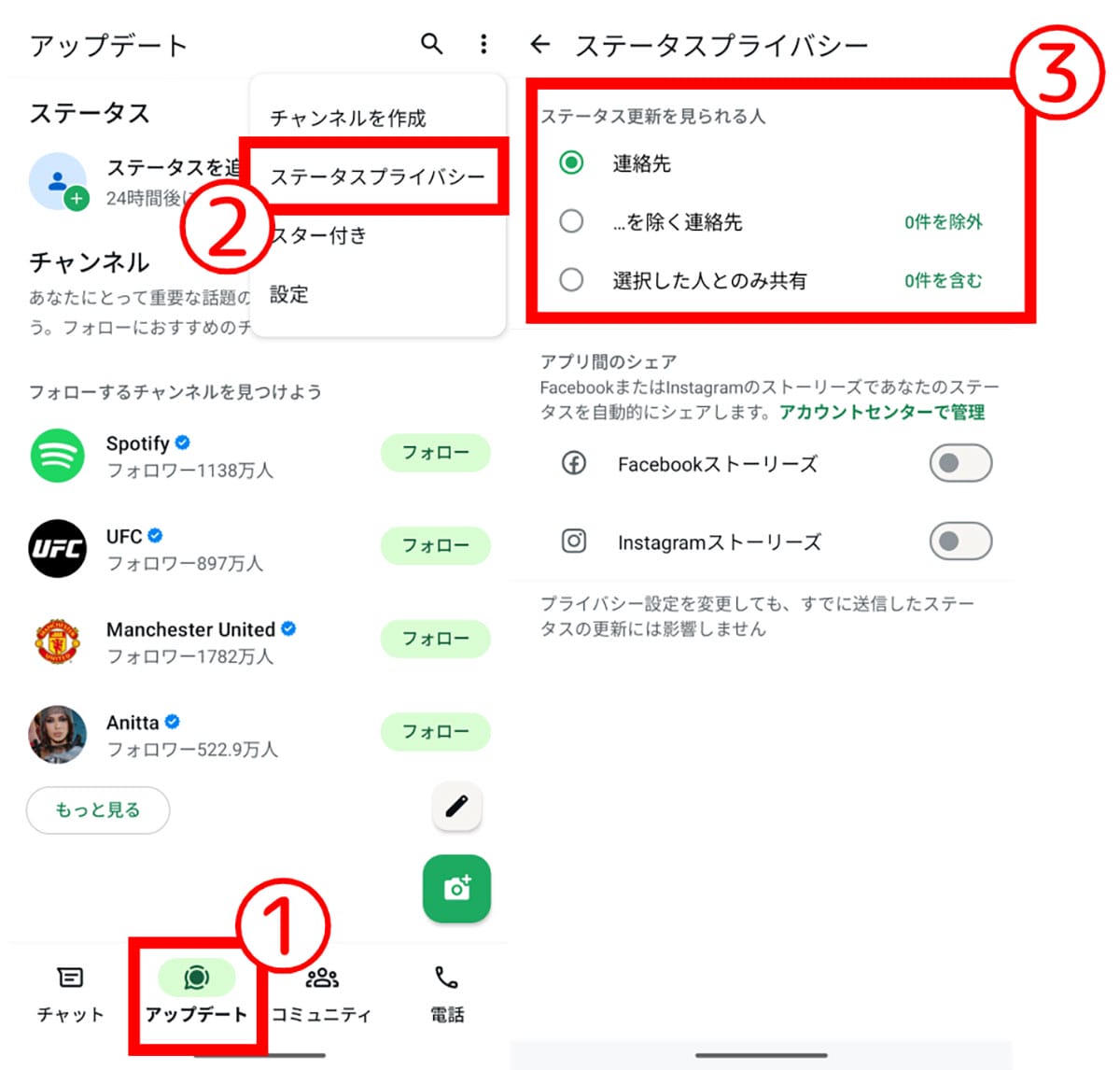
ブロック登録
「WhatsApp」には特定の相手からのメッセージや通話をブロックする「ブロック機能」があります。
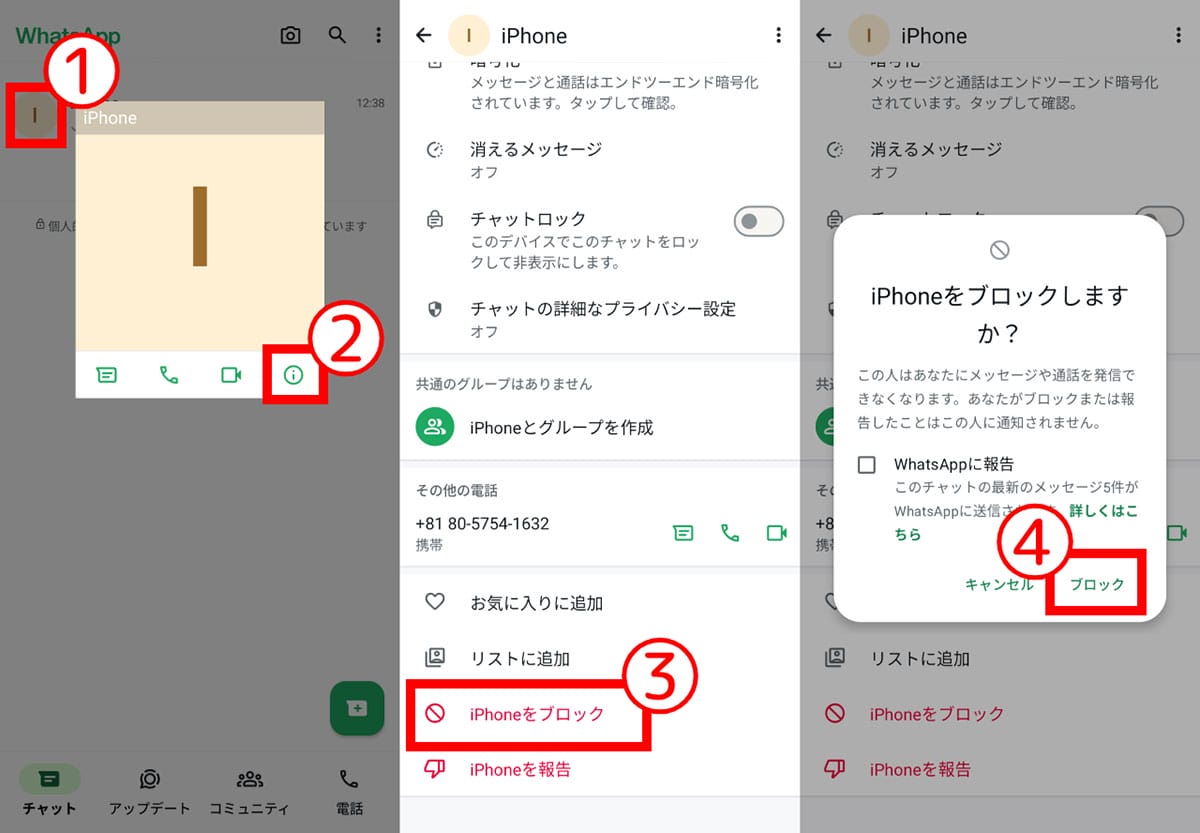
なお、自分がブロックされた場合、ブロックされた旨の表示はされないものの、ブロックされた相手にメッセージを送ったり通話をかけたりしても、相手に通知されず表示もされません。また、相手の最終接続時刻も表示されないので、ブロックされたか判断する基準になります。
WhatsAppのメッセージ/通話で「連絡先未登録」の人から着信するとどうなる?
連絡帳が登録されていないユーザーからメッセージが届いた場合、相手の電話番号とユーザー名が表示されます。
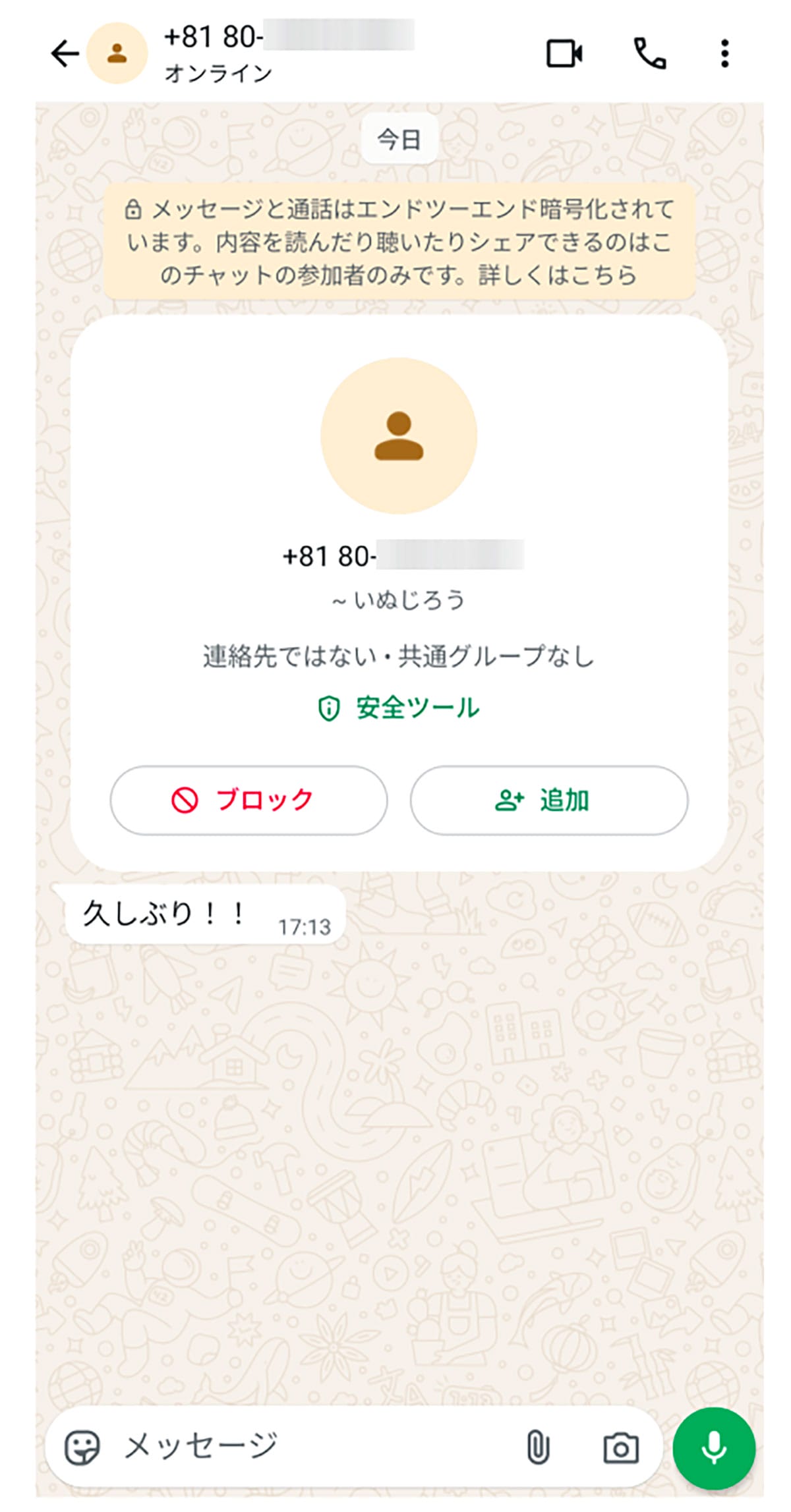
相手にまったく心当たりがない場合、「ブロック」することも可能。「追加」すれば友だちになれます。
※サムネイル画像(Image:Markus Mainka / Shutterstock.com)




